오늘은 PDF 용량 줄이기 방법 간단하게 할 수 있는 2가지 방법에 대해서 안내드리도록 하겠습니다. PDF 문서를 작업하다 보면 때때로 용량 때문에 고민하게 되는 순간이 종종 생기곤 합니다. 따라서 오늘은 이러한 문제를 쉽고 빠르게 해결할 수 있는 PDF 용량 줄이기 방법에 대해 알아보겠습니다.
이 글에서는 두 가지 간단하면서도 효과적인 방법을 소개할 예정이니, 얼마나 간단한지 꼭 확인해 주시기 바라겠습니다. 이메일 첨부파일 용량 제한, 저장 공간 확보, 업로드 및 다운로드 속도 개선 등 다양한 상황에서 유용하게 활용할 수 있으실 겁니다. 그럼 바로 시작하도록 하겠습니다.

1. 온라인 서비스 이용 - 아이러브피디에프
일반적으로 PDF 용량을 줄이기 위해 가장 먼저 찾게 되는 방법 중 하나는 온라인 서비스를 이용하는 것입니다. 제가 발견한 아이러브피디에프(iLOVEpdf)는 온라인 서비스로 설치가 필요없습니다. 사용법도 정말 간단하여 누구나 쉽게 이용할 수 있습니다. 그러면 지금부터 자세한 사용법에 대해서 함께 살펴보도록 하겠습니다.
먼저 포털 등에서 아이러브피디에프를 검색하면 금방 찾을 수 있습니다. 그래도 검색이 힘드신분들을 위해 아래에 버튼을 만들어 놓았으니 확인하시기 바라겠습니다.

위의 홈페이지에서 볼 수 있듯이 PDF 압축 메뉴를 보실 수 있으실겁니다. 이외에도 다른 메뉴들도 많이 있습니다. PDF 합치기, 분할, 변환등의 메뉴들도 있으니 필요하신 분들은 활용해 보셔도 좋을 것 같습니다.
다음으로 PDF 압축 방법을 자세히 살펴보자면, 홈페이지에 접속하여 용량을 줄이려는 PDF 파일을 업로드합니다. 많은 파일도 한 번에 업로드가 가능하니, 여러 파일을 동시에 처리해야 하는 경우에도 이용가능합니다.

파일을 업로드한 후에는 압축 레벨을 선택해야 하는데, 여기서는 '익스트림 압축', '추천 압축', '낮은 압축' 등 세 가지 옵션이 제공됩니다. 사용자의 필요에 맞게 선택하여 압축을 진행하면 됩니다. 한 번 해보시면 정말 쉽다고 느끼실 수 있으실 겁니다.
2. 프로그램 다운로드 - 알 PDF
위의 아이러브피디에프와 같은 온라인 서비스를 이용하는 것 외에도, 다운로드 받아 사용하는 방법도 있습니다. 안내드리고 싶은 프로그램은 바로 알 PDF입니다. 해당 프로그램은 다양한 PDF 작업 기능을 제공하며, 용량 줄이기 뿐만 아니라 텍스트, 그림, 링크 수정, 페이지 편집, 분할, 서명, 공유 등 다양한 기능을 활용할 수 있습니다.

위의 프로그램 다운로드는 제가 안내드리는 버튼을 통하면 바로 해당 홈페이지를 들어갈 수 있습니다. 다운로드를 받고 위의 아이러브피디에프와 같이 진행하시면 됩니다.
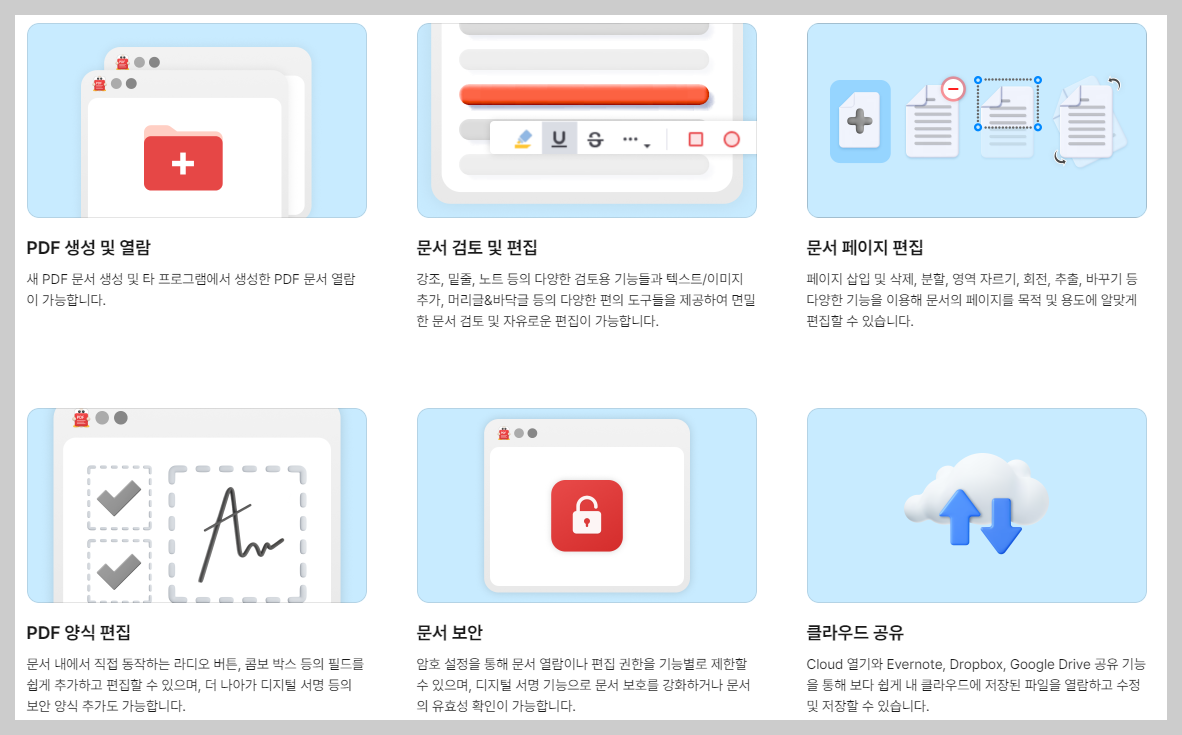
프로그램을 다운로드한 후에는 'DF 최적화'메뉴를 통해 PDF 용량을 줄일 수 있습니다. 여기서도 마찬가지로 세 가지 압축 레벨 옵션을 제공하므로, 사용자가 원하는 수준으로 설정하여 압축을 진행할 수 있습니다. 이 방법은 프로그램을 한 번 설치해두면 오프라인에서도 사용할 수 있어 편리합니다.
3. 용량 줄이기의 효과
PDF 용량을 줄이게 되면 어떤 이점이 있을까요? 먼저, 이메일을 통해 대용량 파일을 보낼 때 종종 발생하는 문제를 해결할 수 있습니다. 많은 이메일 서비스 제공자들은 첨부 파일의 용량에 제한을 두고 있기 때문에, 이런 제한을 피하기 위해 PDF 용량 줄이기는 매우 유용한 방법입니다.
또한, 컴퓨터의 저장 공간도 절약할 수 있습니다. 특히나 저장 공간이 부족한 모바일 기기에서는 이점이 더욱 커질 것입니다. 대용량 PDF 파일은 업로드 및 다운로드 시간도 길어지므로, 이러한 시간을 절약하기 위해서도 용량을 줄이는 것이 좋습니다.

4. 누구나 쉽게 할 수 있어요!
이렇게 두 가지 방법을 통해 PDF 용량 줄이기는 어렵지 않다는 것을 확인하셨나요? 온라인 서비스를 이용하든, 프로그램을 다운로드받아 사용하든, 여러분의 상황과 필요에 맞게 선택하여 사용하시면 됩니다.

5. FAQ
Q1: iLovePDF와 같은 온라인 툴을 사용할 때, 업로드하는 파일의 보안은 어떻게 되나요?
A1: iLovePDF와 같은 서비스는 일반적으로 사용자의 파일 보안을 매우 중요하게 생각합니다. 대부분 SSL 암호화를 통해 파일 전송이 이루어지며, 서버에 일정 시간 동안만 파일이 저장된 후 자동으로 삭제됩니다. 그러나 민감한 정보를 담고 있는 파일의 경우, 개인적으로 관리하는 것이 좋습니다.
Q2: PDF 파일의 용량을 줄일 때 품질 손실이 발생하나요?
A2: 압축 레벨에 따라 품질 손실이 다를 수 있습니다. 일반적으로 중간 압축 레벨을 선택하면 품질은 대부분 유지되면서도 파일 용량을 상당히 줄일 수 있습니다. 높은 압축 레벨은 품질 손실이 더 발생할 수 있으니 주의가 필요합니다.
Q3: 프로그램 설치 없이 온라인에서만 PDF 용량을 줄일 수 있나요?
A3: 네, iLovePDF와 같은 온라인 툴을 이용하면 프로그램 설치 없이도 PDF 파일의 용량을 줄일 수 있습니다. 하지만 대용량 파일이나 특수한 기능이 필요한 경우, 알PDF와 같은 프로그램을 설치하는 것이 더 효과적일 수 있습니다.
Q4: 알 PDF 프로그램은 무료인가요? 사용에 제한이 있나요?
A4: 알 PDF는 기본적인 기능은 무료로 이용할 수 있지만, 일부 고급 기능을 이용하기 위해서는 유료 버전을 구매해야 할 수도 있습니다. 또한, 무료 버전에는 사용에 제한이 있을 수 있으니, 프로그램의 사용 조건과 기능을 잘 확인해보시기 바랍니다.
PDF 문서 작업 중 용량 문제로 인해 고민이셨던 분들에게 이 글이 도움이 되었기를 바랍니다. 두 가지 방법 중 하나를 선택하여 쉽게 PDF 용량을 줄일 수 있으니, 필요할 때 마다 활용해보세요.
마지막으로, 이러한 기술적인 팁 외에도 여러분의 일상에 도움이 될 수 있는 다양한 정보와 팁을 계속해서 소개해 드릴 예정이니, 앞으로도 많은 관심과 지지 부탁드립니다! 여러분의 다양한 댓글도 기대하고 있어요. 감사합니다.
6.함께 읽으면 좋은 글
2023.09.25 - [SmartTactics] - PDF파일 합치기 무설치, 무료 사이트
PDF파일 합치기 무설치, 무료 사이트
오늘은 PDF 파일 합치기 할 수 있는 무설치로 그리고 무료로 이용할 수 있는 사이트 1곳을 소개해 드리도록 하겠습니다. 떄때로 리포트 혹은 회사에서 관련 자료를 보낼 때 PDF를 합쳐서 보내야 할
mindscape.tistory.com
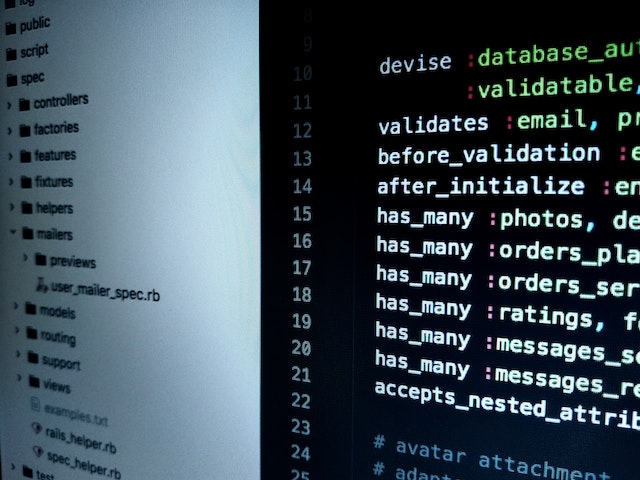





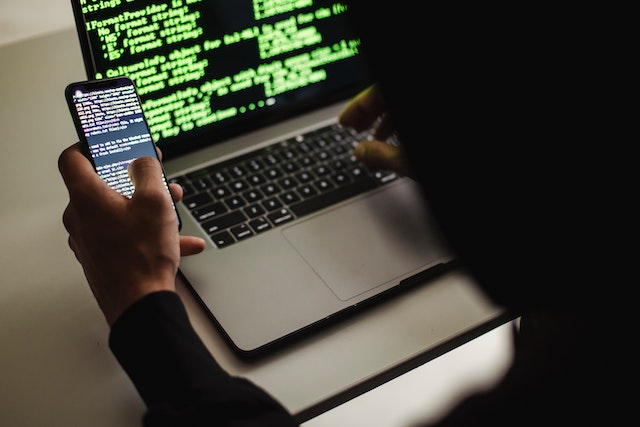

'SmartTactics' 카테고리의 다른 글
| pdf 엑셀 변환 무설치 무료로 쉽게 하는 방법 (0) | 2023.09.26 |
|---|---|
| PDF파일 합치기 무설치, 무료 사이트 (0) | 2023.09.25 |
| 한컴타자연습 구버전 쉽게 다운로드 (0) | 2023.09.25 |
| 문화누리카드 잔액조회 및 사용처 최신정보 (0) | 2023.09.24 |
| 24시간 약국, 휴일지킴이 약국 연중무휴 (0) | 2023.09.24 |



